Como corrigir o iMessage não mostrando efeitos de mensagens no iOS 10

O iMessage recebeu uma atualização enorme no iOS 10, adicionando coisas como integração de aplicativos de terceiros, links avançados e vários recursos gráficos divertidos efeitos para mensagens. Se você está vendo mensagens que dizem algo como "(enviado com Invisible Ink)" em vez de ver o efeito Invisible Ink, temos algumas correções para você tentar.
Sair e voltar para o iMessage em todos os seus dispositivos iOS
RELACIONADOS: Os melhores novos recursos do iOS 10 (e como usá-los)
Na maioria das vezes, os efeitos não são causados por um erro do servidor no final da Apple. Você pode corrigir isso desconectando e voltando ao iMessage. Terá de sair em todos os dispositivos utilizados na sua conta e, em seguida, iniciar sessão em cada um deles. Aqui está como fazê-lo.
Abra seu aplicativo Configurações e toque em "Mensagens".

Na tela Mensagens, toque no item "Enviar e receber".
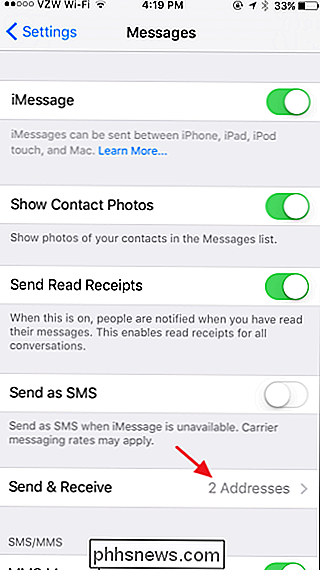
Na parte superior, toque no endereço com o qual você está conectado ao iMessage.
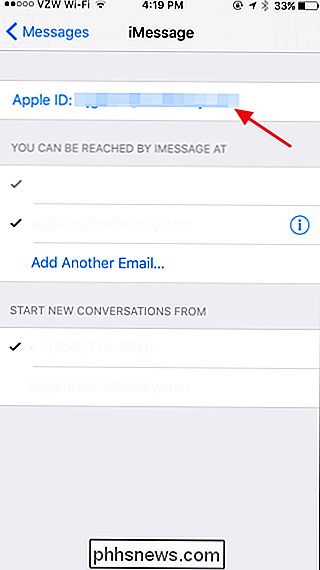
No pop-up da conta de mensagens, toque em "Sair".
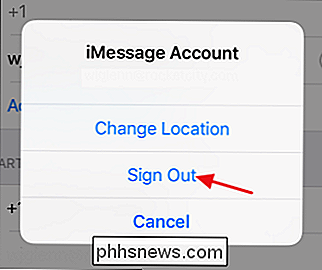
Após alguns instantes, você sairá do iMessage. Repita esse processo em todos os dispositivos usados com o iMessage antes de continuar.
Após desconectar todos os seus dispositivos, toque em "Usar seu ID da Apple para o iMessage" nessa mesma página para fazer login novamente.
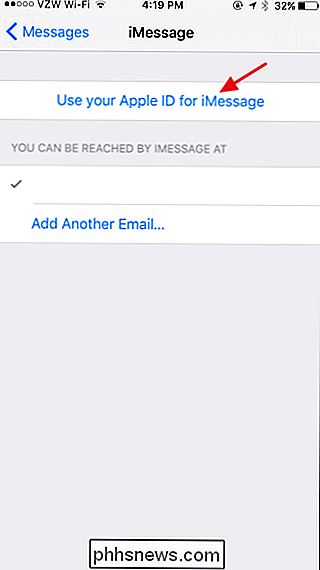
Entrar seu ID Apple e senha, e depois toque em “Entrar”.
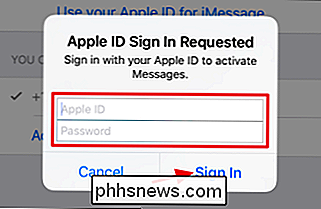
Depois de entrar, abra seu aplicativo de Mensagens. As mensagens que você já recebeu não serão alteradas. Por isso, é necessário solicitar que alguém envie uma nova mensagem usando um efeito para que você possa testá-la. Espero que você veja o efeito completo da mensagem agora.

E, se estiver bom, prossiga e repita os últimos passos para entrar no iMessage em seus outros dispositivos.
Desativar a configuração de acessibilidade Reduzir Movimento
Algumas pessoas também informaram que a ativação da configuração Reduzir movimento interfere na capacidade de ver efeitos de mensagens. A configuração Reduzir movimento destina-se a desativar animações desnecessárias, como o efeito de paralaxe na sua tela inicial. Algumas pessoas o ligam porque esses tipos de animações os incomodam, outras para aumentar o desempenho ou ajudar a aumentar a duração da bateria. Se você usar a configuração Reduzir Movimento e ela interferir nos efeitos da mensagem, você só terá que decidir o que é mais importante para você.
Dito isso, muitas pessoas não experimentam o problema e os efeitos da mensagem funcionam bem mesmo quando Reduzir movimento está ativado. É uma coisa bastante fácil de verificar, no entanto. Talvez funcione para você se sair e voltar para o iMessage não.
Em seu aplicativo Configurações, toque em “Geral”.
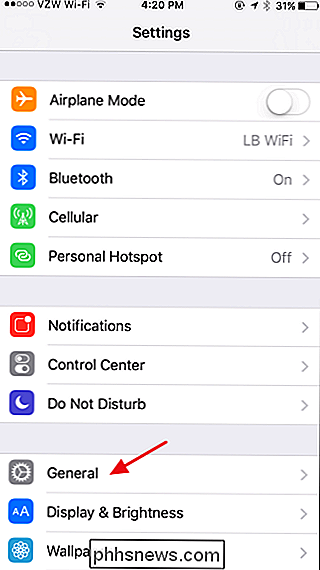
Na tela de configurações gerais, toque em “Acessibilidade”.
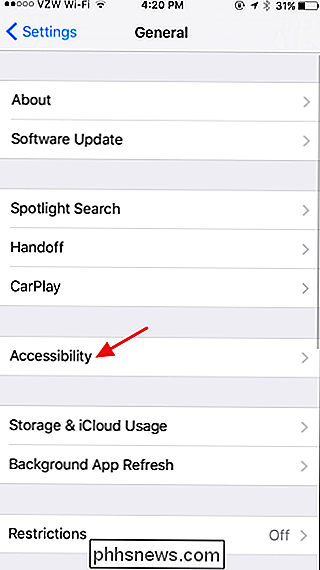
Tela de configurações de acessibilidade, veja se o item “Reduzir Movimento” está ativado ou desativado. Se estiver ligado, vá em frente e toque em "Reduzir Movimento".
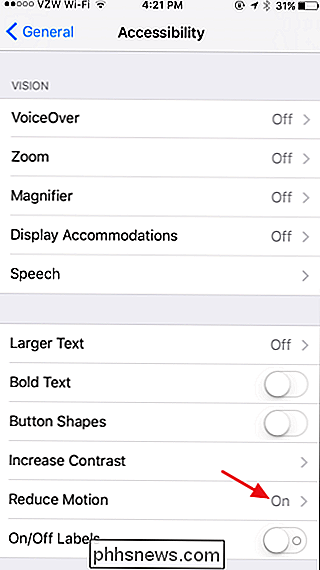
Ative o "Reduzir Movimento".
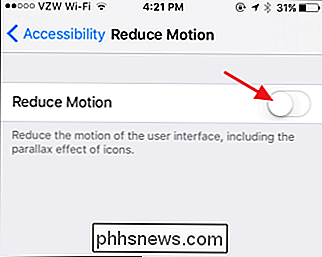
Agora, pode ir testar suas mensagens novamente para ver se os efeitos estão funcionando. Como dissemos, isso parece estar funcionando para algumas pessoas, mas não para outras. Até agora, todas as ocorrências que vimos em nossos próprios dispositivos foram corrigidas ao desativar o Reduce Motion ou sair e voltar para o iMessages em seus dispositivos. Então, esperançosamente, isso vai te consertar e enviar mensagens invisíveis em pouco tempo.

Como instalar e configurar a campainha de vídeo HD SkyBell
A SkyBell HD é uma campainha de vídeo que permite ver quem está na porta diretamente do seu smartphone e até mesmo falar com ela sem precisar abrir sua porta. Veja como instalar a unidade e configurá-la. A SkyBell HD é semelhante à Campainha Anel, com uma diferença: a unidade SkyBell deve ser conectada à fiação da campainha existente.

Como importar fotos e filmes do iPhone para o Picasa
Se você é fã do programa de gerenciamento de imagens do Google Picasa e do iPhone, provavelmente já descobriu o infeliz estado de coisas: com as configurações padrão, o Picasa não pode importar imagens de dispositivos iOS. Continue lendo enquanto mostramos como ajustar seu fluxo de trabalho e fazer com que as coisas sejam importadas sem problemas.



